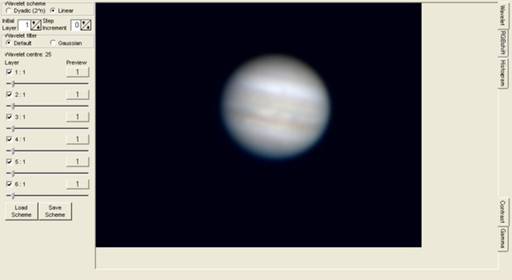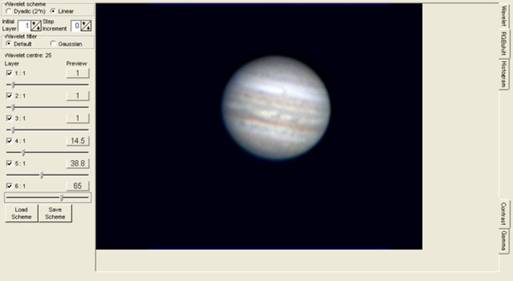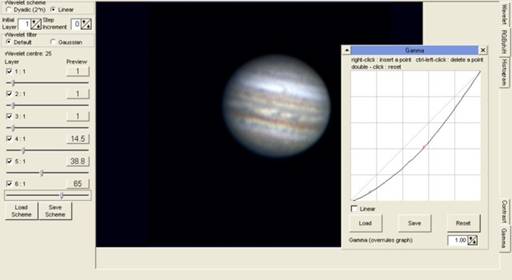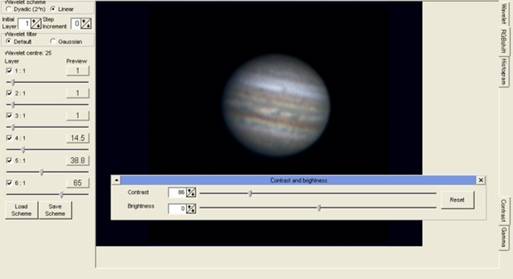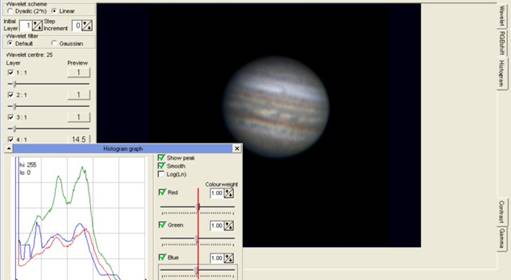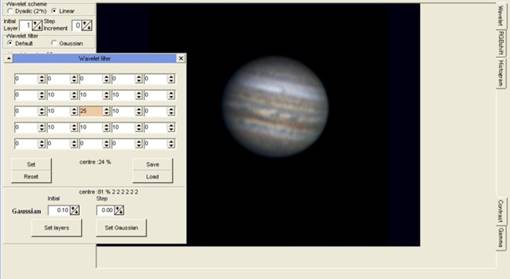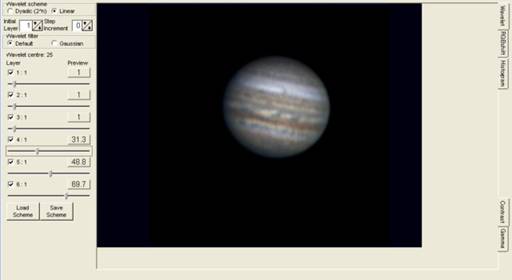木星画像処理大作戦
|
|
|||||||||||
|
【ネタのない大作戦】
今シーズンの木星撮影は3月中旬から始めましたが、それ以降約1ヶ月半の間に拙HPにアップした画像はわずかに6枚とさっぱりです。 思うに、4月は黄砂と天候不順がかなり影響しています。雨は降らなくとも雲が出て、晴れているかと思えば砂が舞い・・・。ホントに散々な期間でした。これに加えて木星の高度が低く、シーイングの劣悪さまでお手伝いするわけですから手に負えません。春になれば大気が落ち着くだろうと楽観視していた自分の予想は、「砂」「雲」「低空」のコンビネーションの前にはかなくも散ってしまいました。 でもまぁ、昨シーズンも同じような傾向にありましたし勝負はこれからです。この期間は、撮影のコツをしっかり学習しておいて、本格的に撮影が続くようになってあたふたしないよう万全の準備をしておくべきでしょう(と、こんなことを書いておけば晴れの日が続いてくれるかもしれませんし)。 ということで、木星の画像処理で色々と試してみました。これまではRegistax中心だったのですが、処理能力の高いPCを導入したことで、演算が重いアプリケーションもサクサク進むようになりましたので、これまで二の足を踏んでいた最大エントロピーも使ってみました。果たしてその結果やいかに? ちなみに観望大作戦には珍しく、ほとんどネタとなるべき項目がありませんので、それを期待していた方にはあらかじめお詫びしておきます。 |
|||||||||||
|
|
|||||||||||
|
|
|||||||||||
|
【フィルタ機能が効果的】 |
|||||||||||
|
|
と言うことで、Registaxでの処理について備忘録をしたためておこうと思います。 左の画像はスタック後の木星で、1427枚をスタッキングしています。一応主たる模様は確認できます。 画像を見ると下側の縁がやや青っぽく、上側の縁がオレンジ色をしていますが、これは大気の分散によるプリズム効果が働いているようです。普通であれば「RGBshift」機能で色補正をやっていますが、左の画像の場合分散の度合いが低いためか、色補正効果がほとんどありませんでしたのでオリジナルの画像から画像処理に入ることとします。 |
||||||||||
|
|
ウェーブレットを施した画像です。以前星ナビに紹介されていた画像処理特集では、レイヤー5と6を操作して処理した方が効果的と言うことでしたので、今ではそれに基づいた方法で処理しています。 自分が撮る木星の場合、元画像のコントラストが全然さえないため、かなり操作量が大きくなっています。おまけにレイヤー5と6だけではまかないきれないため、レイヤー4にも登場してもらって、模様を強引に浮きだたせているのが現状です。 |
||||||||||
|
|
ある程度ウェーブレット処理を施したら、「Gamma」を使ってコントラストをつけます。左の例のとおりかなり下に凸の曲線になってしまっています。元画像が良ければほとんどいじることのない機能ですが、ぼけた画像ではメリハリを付けるために大きくうねらせています。 ただしあんまり曲率をつけてしまうと、リムの部分がバックに埋もれてしまい不自然な画像となるので、縁の部分がやや暗くなる程度に抑えます。 |
|
|||||||||
|
|
次は「Contrast」で全体のコントラストを下げます。せっかくガンマでコントラストをつけたのに、それに反するような処理ですが、上の画像ではハイライト部が飛んでしまっているので、ハイライトの飛びを押さえて均一な画像にするためにどうしても避けて通れない処理です。これも元画像が良ければほとんどいじらなくて良い機能です。 土星の場合はどんなに下げても90前後でしたが、木星の場合は85前後が普通になってしまいました。 またあまり下げすぎるとざらざらしてきたり、不自然な模様が浮き出てくることがありますので、注意が必要です。 |
|
|||||||||
|
|
コントラストの処理が終われば、「Histogram」で色調整を行います。左の例で、中央値に赤い線を引っ張っていますが、「G」がややマゼンタ寄り、「B」がやや黄色寄りにシフトさせています。このあたりの色調は個人の好みの他に、モニタの色調整状態にも大きく依存するところで、おそらく人によっては変な色調で見えているのではないかと心配することがあります。 |
|
|||||||||
|
|
この後は、今回の木星撮影で初めて使用した「Wavelet」機能です。一番最初にやったウェーブレットとは違って、ウェーブレットの効果の度合いを変更する機能のようです。具体的にどのようなことをやっているのか分からないのですが、適当にパラメータを入れて「Set」するとノイズ分が減って模様の輪郭がはっきりしてくることがあります。 パラメータが大きくなるとガウスぼかしをかけたように像がぼけてくる傾向がありましたので、大体左の例のように中央値を25、周辺部を10ぐらいにしてフィルタリングしてみました。 Webカメラの走査線ノイズもこのフィルタ機能を使うことで消すことが出来ましたので、結構使える機能だと思います。 |
|
|||||||||
|
|
最後にもう一度ウェーブレットをかけて、もう少し模様のコントラストを強めてみます。フィルタリングをかけているせいか、多少強めても像の荒れが目立ちません。 ただ、それによって強い処理をしがちになりますので、このあたりのさじ加減が難しいところです。 |
|
|||||||||
|
|
ということで、処理した木星が左の写真です。全体的に見てぼんやりした元画像から何とか模様が浮き出てきましたが、平面的な画質になってしまいました。元画像が良くないと、いくらRegistaxが秀逸な処理機能を持っていても一定の限度があるようです(単に自分の処理技術が未熟なだけかもしれませんが)。 |
|
|||||||||
|
|
|||||||||||
|
【最大エントロピーをやってみる】
最大エントロピー法は昔から知られている復元処理の技法でステライメージにも搭載されていますが、いまだかつてまともな写真になった試しがありませんで、その効果についてはかなり懐疑的でした。おまけに昔の処理能力が低いPCだと1回目の処理に10分も20分もかかることもあり、時間をかける割には大した結果につながらなかったので全く縁のない機能でした(繰り返し回数を多くしたのがいけなかったのですが)。 しかし、PCが新しくなって処理時間が大幅に短縮されましたので、根詰めて最適なパラメータを探るにはちょうどいい環境となりました。そこで、同じ木星の画像を例にとってどのように画像が向上されていくのか試してみることにします。 元画像は、上のスタック後の画像に軽いウェーブレットとガンマ補正をしたものを使いました。 ステライメージ4の最大エントロピーでは、「PSF半径」「ノイズ」「繰り返し回数」のパラメータを設定することが出来ます。この3つのパラメータをいじることで、元画像がどのように変化するか見てみます。 |
|||||||||||
|
|
|
|
|||||||||
|
↓ 1回目の最大エントロピー処理結果(パラメータを色々変えて比較してみました) |
|||||||||||
|
|
|
|
|
||||||||
|
|
|
||||||||||
|
|
今度はなかなかイイ線いってますよ。コツは「PSF半径」「繰り返し回数」は大きな値にしないことです。PSF半径を3.0にすると、大きな模様が強調されるようになり、全体的に波打った画質になります。また繰り返し回数を多くしても、そのような傾向になるようです。現実的なパラメータとしては、1回目のPSF半径は2.0前後、繰り返し回数は5〜7ぐらいが妥当だと思います。 上記の画像例の中では、PSF半径:2.0、ノイズ:10、繰り返し回数:5のものが一番よさそうですので、ここから何回か最大エントロピーを施して見ることにします。星ナビの説明によれば、回数を重ねるごとにPSF半径を半分にしていくのが良いそうです。 |
||||||||||
|
↓ 以下2回目〜4回目の最大エントロピー処理結果 |
|||||||||||
|
|
|
|
|||||||||
|
2回目 |
3回目 |
4回目 |
|||||||||
|
|
|||||||||||
|
|
ちょっと、ちょっと?いいじゃん、いいじゃん? 色の破綻も起きることなく模様の詳細が出てきました。4回目以降は効果が出てきませんでしたので、4回目で復元処理を終えて後は色調整やらトーン処理を行ってみます。で、できあがったのが左の写真です。 明らかにRegistax単体で処理したものよりも自然な仕上がりになっていますし、模様も詳細に描写されています。パラメータさえはまれば、最大エントロピーはRegistaxよりも使えそうです。特にシーイングが悪くて、元画像がぼけたものはその差が大きく出ています。逆に元画像がしっかりしたものなら、ウェーブレット処理自体あまりかけなくてもよいため、Registax単体でも十分です。試しに2005年4月のベストな画像で比較してみましたが、どうやってもRegistax単体処理の方がいい結果になりました。 ただ、これからしばらくの間は木星の高度が低く質のいい元画像が得られるチャンスが少ないので、最大エントロピーで処理する機会が増えてきそうな気がした次第です。 |
||||||||||
|
|
|||||||||||